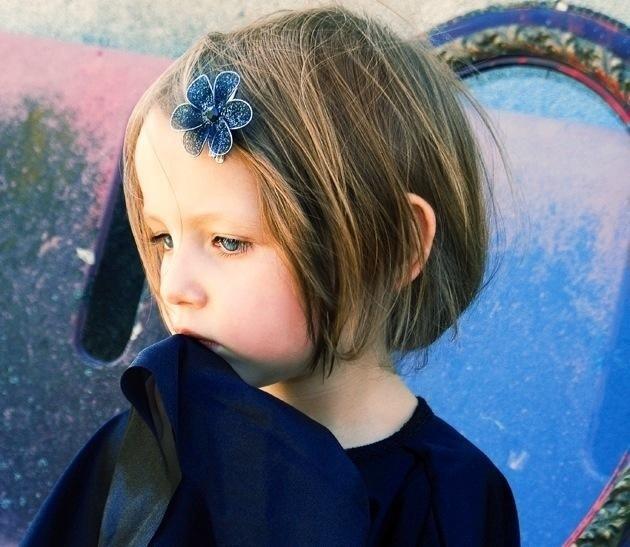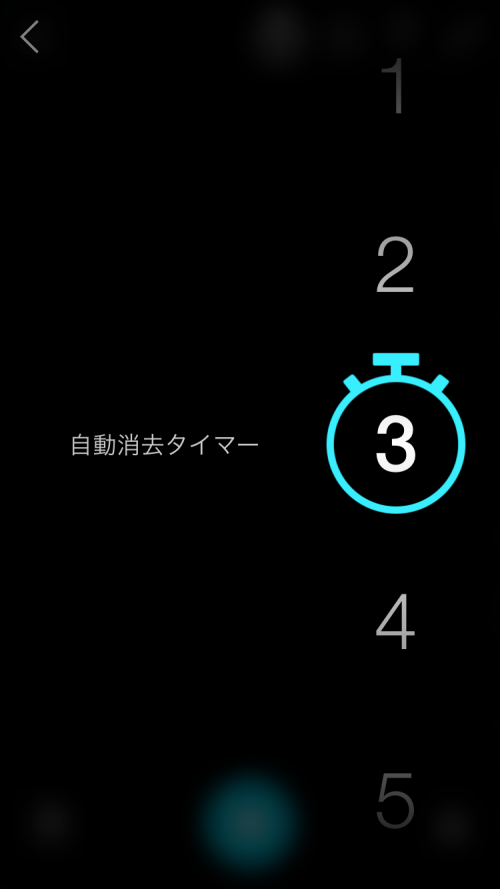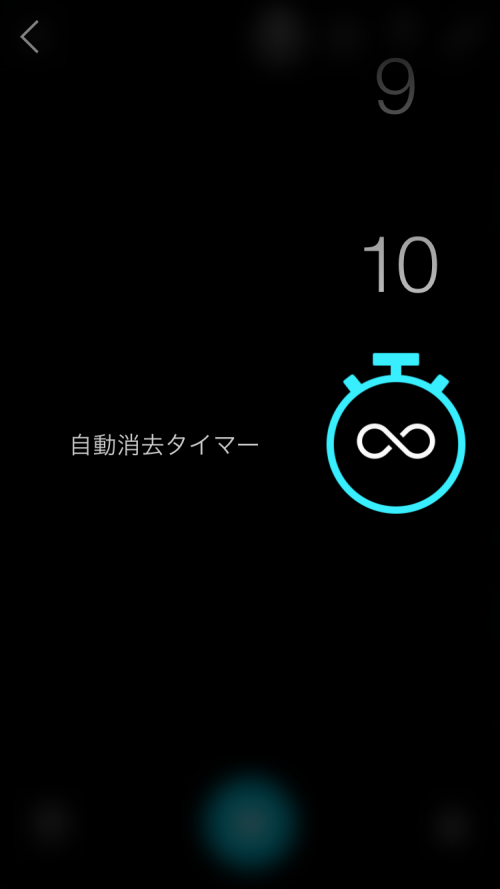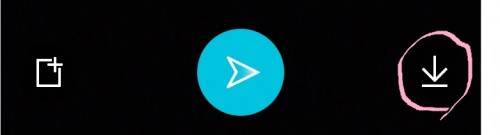SNOWのタイマーの正しい使い方。設定消し方おまとめ
2016/08/23
スノーアプリではタイマーが細かく設定できます。おもしろ顔の画像を取った時に、自動で消去するタイマーを設定することができますが、意外とこの機能はなじみがないので、初めてスノーを使うときは戸惑う人も多いですね。
なので、ここでsnowのタイマーの使い方をまとめました。
目次
snowでタイマーの設定は2つある
スノーではタイマーのやり方は大きく2つあります。
1.撮影用タイマー(セルフタイマー)
3秒後にシャッターが下りて写真を取ることができます。3秒後と短い時間だけデフォルトで利用できます。
iphone左側のボタンで、2つあるうちの下のほうを押すと、タイマーがスタートします。かなり簡単に使えて便利です。
2.自動消去タイマー
snowでは、撮った画像を数秒後に消去できるタイマーが利用できます。
撮った写真をあまりたくさんの人に人には見せたくないな~、写りがいまいちだなーという時は、さっと消えてくれるのでなかなか便利です。
写真を撮ると、画面の上部にいくつかのアイコンが出てきます。
数字の入ったストップウォッチのアイコンをクリックすると、
1~10秒まで選択することができます。これは○秒後に自動的に消える、という意味なので、ストーリーにアップするときに、短時間で消したいなという時にちょうどいい時間を選択しましょう。
一番下に無限マークが出てきますが、これは画像がずっと消えませんよ、という意味なので、ストーリー上にずっと写真を置いておきたい、友達が見れるようにしておきたいというときに選択しましょう。
普通の画像アプリは写真を撮ればずっと保存されるのが一般的ですが、snowは消すことが第一なので、初めは混乱しますが、慣れれば使いやすいです。
snowでタイマーの消し方は?
1.スマホ内のアルバムに保存する
スノーで撮った写真をタイマーで消したくないという時は、スマホ内部に保存することができます。
写真を撮ったあとに、画面下に出てくる3つのアイコンのうち、一番右のアイコンをクリックすると、画像は保存されます。
これは消去タイマーと関係なく、ずっと消えないので大事な写真やお気に入りはきちんと保存しておきましょう。
2.消去タイマーを無限にする
snow でタイマーを使いたくない、 解除したい、という時は上記で説明したように無限アイコンを選択しましょう。
これでタイマーオフになります。
タイマーなしで使いたいという人は多いので、このタイマーの消す方法をきちんと理解しておけば大丈夫です。
動画のタイマー機能は?
snowで動画を撮った時は、このタイマーアイコンは現れません。細かく消去する時間は動画では設定できません。
まとめ
ストーリーに画像を載せて、友達に公開するというsnowの機能をうまく活かすためにも、タイマーを使いこなせるようになりましょう。
もちろん公開したくないという人いると思うので、ストーリーにアップしない場合でも、自動消去タイマーがあれば人に見られることもほとんどなくなるので安心です。
関連記事
-
-
スノーアプリの使い方!SNOWのID、友達の上手い設定法と写真加工テクおまとめ。
zszywka.pl/ Snowは無料で使える、人気の顔認証カメラアプリです。L …
-
-
キラキラ加工の神アプリ11選とやり方!iPhone&Androidで使える無料のsnowから有料までおすすめはこれ!
、 目次キラキラ加工が大流行無料アプリsnowPixlrフォトエディタGlitt …
-
-
スノー SNOW アプリで友達追加されたくない!自動設定対策で快適にネットワークつくり
スノーを快適に使うには、友達機能を上手に賢く使いこなしましょう。 …
-
-
snowスノーアプリのログインはメールとLINEどっちがおすすめ?面倒くさがり屋の落とし穴に注意
目次snowのログイン方法はどれがいい?初めてsnowを使うときそれぞれの方法の …
-
-
snowアプリのストーリー!使い方と消し方、自分だけで使いたい設定方法
目次snowアプリのストーリとはマイストーリーを公開に設定する1.公開2.友達3 …
-
-
スノー SNOW アプリを無料ダウンロード!盛れるアプリのログイン設定で失敗しないコツ
人気の顔認識アプリsnowですが、これから使うぞという人にダウンロ …
-
-
スノー SNOW アプリって危険なの?怖いんだけど…自分だけで使いたい人のための設定方法から退会方法。
locari.jp 顔認証自撮り動画スタンプアプリ、「スノーSNOW」が人気です …